最初只是使用react 进行开发项目,发现项目过大状态管理起来就相当困难,虽然有redux, mobx,但是使用起来还是相当繁琐,而目前umi有现成的轮子使用简单,当然愿意尝试了,趁现在假期有时间简单学习记录一下
一、安装umi
还是原来的套路,要使用先是安装一伙
$ npx @umijs/create-umi-app // if use npm
好了命令执行完成后目录是这样的
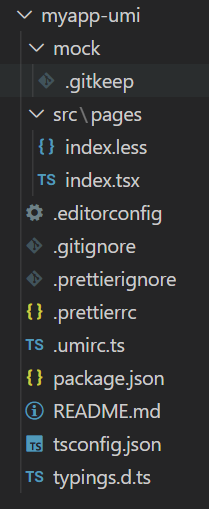
好接下来该开始着手开发了,但还有一件要注意的事情—
Umi官网目前已经是3.x版本了,注意这个版本与2.x有相当大差距,如:plugins 的配置
export default {
- plugins: [
- ['umi-plugin-react', {
- dva: {},
- antd: {},
- ...
- }]
- ],
+ dva: {},
+ antd: {},
+ ...
}
其他还有很多,如果刚从2.x升级3.x就要多留意了,否则会浪费不必要的时间,具体参照upgrade-to-umi-3
二、首页
使用antd layout 创建一个首页,这个demo比较简单,所有就直接官网照搬了,部分片段如下
import { Layout, Menu, Badge, Dropdown } from 'antd';
const { Header, Footer, Content } = Layout;
const logo = require('../../public/course/logo.jpeg');
export default function Page(props) {
return (
<Layout>
<Header className={styles.header}>
<img className={styles.logo} src={logo} alt="" />
<Menu
theme="dark"
mode="horizontal"
selectedKeys={selectedKeys}
style={{ lineHeight: '64px', float: 'left' }}
>
<Menu.Item key="/">
<Link to="/">商品</Link>
</Menu.Item>
<Menu.Item key="/users">
<Link to="/users">用户</Link>
</Menu.Item>
<Menu.Item key="/about">
<Link to="/about">关于</Link>
</Menu.Item>
</Menu>
</Header>
<Content className={styles.content}>
<div className={styles.box}>{props.children}</div>
</Content>
<Footer className={styles.footer}>learning</Footer>
</Layout>
);
}
三、路由配置
一个项目中路由应该是不可缺少的一部分,umi 3.x配置是直接在 .umirc.ts文件中
import { defineConfig } from 'umi';
export default defineConfig({
nodeModulesTransform: {
type: 'none',
},
antd: {
compact: true,
},
dva: {
immer: true,
hmr: false,
},
routes: [
{
path: '/',
component: '@/layouts/index',
}
],
fastRefresh: {},
});
这里开启了antd 和dva 的插件使用,因为后期可能会使用到,好了这是可以yarn start 运行看看有一个简单的主页面了,但是点击一定会报错(路由没有配置完整)
四、鉴权
配置一个页面检测是否登录,当然首要任务是完善上面首页 中对应的菜单路由及页面创建了
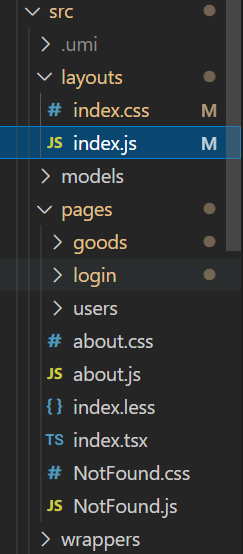
创建目录和对应的文件,再完善路由
import { defineConfig } from 'umi';
export default defineConfig({
nodeModulesTransform: {
type: 'none',
},
antd: {
compact: true,
},
dva: {
immer: true,
hmr: false,
},
routes: [
{ path: '/login', component: '@/pages/login' },
{
path: '/',
component: '@/layouts/index',
routes: [
{ path: '/', component: '@/pages/goods' },
{
path: '/about',
component: '@/pages/about'
},
{
path: '/users',
component: '@/pages/users/index',
routes: [
{
path: '/users/:oid/:id',
component: '@/pages/users/$oid/$id',
},
{ component: '@/pages/NotFound' },
],
},
{ component: '@/pages/NotFound' },
],
},
{ component: '@/pages/NotFound' },
],
fastRefresh: {},
});
好了路由大概是这个样子了,基本完成,
现在我们假如对about 页面做一个鉴权,其实也简单,创建一个wrappers目录,再在下面创建一个auth.tsx, 内容如:
import { Redirect } from 'umi'
export default (props:any) => {
// 模拟鉴权
if (Math.random() > 0.5){
return <div>{ props.children }</div>;
} else {
return <Redirect to="/login" />;
}
}
再在about 路由增加wrappers, 修改如:
{
path: '/about',
component: '@/pages/about',
wrappers: ['@/wrappers/auth'],
},
好了点击的时候就有50%机率到登录页面了
五、mock
目前是一个demo没有后台,所有使用mock模仿异步请求,在mock目录下创建一个login.js,简单的写一个login的接口
export default {
'post /api/login': (req, res) => {
const {
username,
password
} = req.body;
if (username == 'admin' && password == '123') {
var resObj = res.json({
code: 0,
data: {
token: 'admin123',
role: 'admin',
balance: 1000,
username: 'admin',
},
});
return resObj;
}
if (username == 'dex' && password == '123') {
return res.json({
code: 0,
data: {
token: 'dex123',
role: 'user',
balance: 100,
username: 'dex',
},
});
}
return res.status(401).json({
code: -1,
msg: '密码错误',
});
},
};
六、models
目前还需要一个与mock接口进行交付的server,于是在models下创建一个user.js来管理用户登录相关的操作
import reqService from 'axios';
import { history } from 'umi';
const userinfo =
JSON.parse(localStorage.getItem('userinfo')) |
{
token: '',
role: '',
username: '',
blance: '',
};
// 登录请求
function loginReq(payload) {
return reqService.post('/api/login', payload).then((res) => {
return {
code: res.data.code,
userinfo: res.data.data,
};
});
}
export default {
namespace: 'user',
state: userinfo,
effects: {
*login({ payload }, { call, put }) {
try {
const { code, userinfo } = yield call(loginReq, payload);
localStorage.setItem('userinfo', JSON.stringify(userinfo));
// 触发reducers更新状态
// 犹如import { call, put, takeEvery } from 'redux-saga/effects'中的takeEvery
yield put({
type: 'init',
payload: userinfo,
});
history.push('/');
} catch (error) {
console.log(error);
}
},
},
reducers: {
init(state, action) {
// 将状态更新到state
return action.payload;
},
},
};
这里使用umi 就比较方便,不需要直接去进行redux-saga的操作,直接使用effects和reduces函数进行数据读取状态更新即可,而这里使用到了es6的generate 生成器函数,直接将异步当成同步来进行操作更加方便了
六、login
有了mock 和models 现在可以完善一下登录了,pages下创建login目录再在其下创建index.js,内容大概是这样子
import React, { Component } from 'react';
import styles from './index.css';
import ProForm, { ProFormText } from '@ant-design/pro-form';
import { UnlockOutlined, UserOutlined } from '@ant-design/icons';
import { connect } from 'dva';
const logo2 = require('../../../public/course/logo2.jpeg');
@connect()
class index extends Component {
onSubmit = (values) => {
if (values) {
this.props.dispatch({ type: 'user/login', payload: values });
}
};
render() {
return (
<div className={styles.loginForm}>
<ProForm
onFinish={(values) => this.onSubmit(values)}
submitter={{
searchConfig: {
submitText: '登录',
},
submitButtonProps: {
size: 'large',
style: {
width: '100%',
},
},
// 完全自定义整个区域
render: (_, dom) => dom.pop(),
}}
>
<h1
style={{
textAlign: 'center',
}}
>
<img className={styles.logo} alt="logo" src={logo2} />
</h1>
<div
style={{
marginTop: 12,
textAlign: 'center',
marginBottom: 40,
}}
>
WE USE ANTD DESIGN TO CREATE A LOGIN PAGE.
</div>
<ProFormText
fieldProps={{
size: 'large',
prefix: <UserOutlined />,
}}
name="username"
placeholder="admin"
rules={[
{
required: true,
message: '请输入用户名!',
},
]}
/>
<ProFormText.Password
fieldProps={{
size: 'large',
prefix: <UnlockOutlined />,
}}
name="password"
placeholder="123"
rules={[
{
required: true,
message: '请输入密码!',
},
]}
/>
</ProForm>
</div>
);
}
}
export default index;
其中使用到了dva进行state 引入,使用dispatch 触发user/login 进行登录模拟操作,缓存用户信息,注意connect中有两个参数,第一个是
state,而state可根据models下面的文件中的namespace 调用不同的操作。第二个参数是一个对象 可以根据namespace映射对应的actions
如
@connect(
(state) => ({
loading: state.loading,
tags: state.goods.tags,
courses: state.goods.courses, // 获取goods 下的courses属性的值
userinfo: state.user, // 获取user 下对应的userinfo的值
}),
{
getList: () => ({
type: 'goods/getList',
}),
addCart: (payload) => ({
type: 'cart/addCart', // 映射cart文件中的addCart
payload, // 同时将payload 作为方法参数传入
}),
},
)
七、test
最后还有个商品列表页面,基本上套路和上面差不多,就不记了,最后测试哈
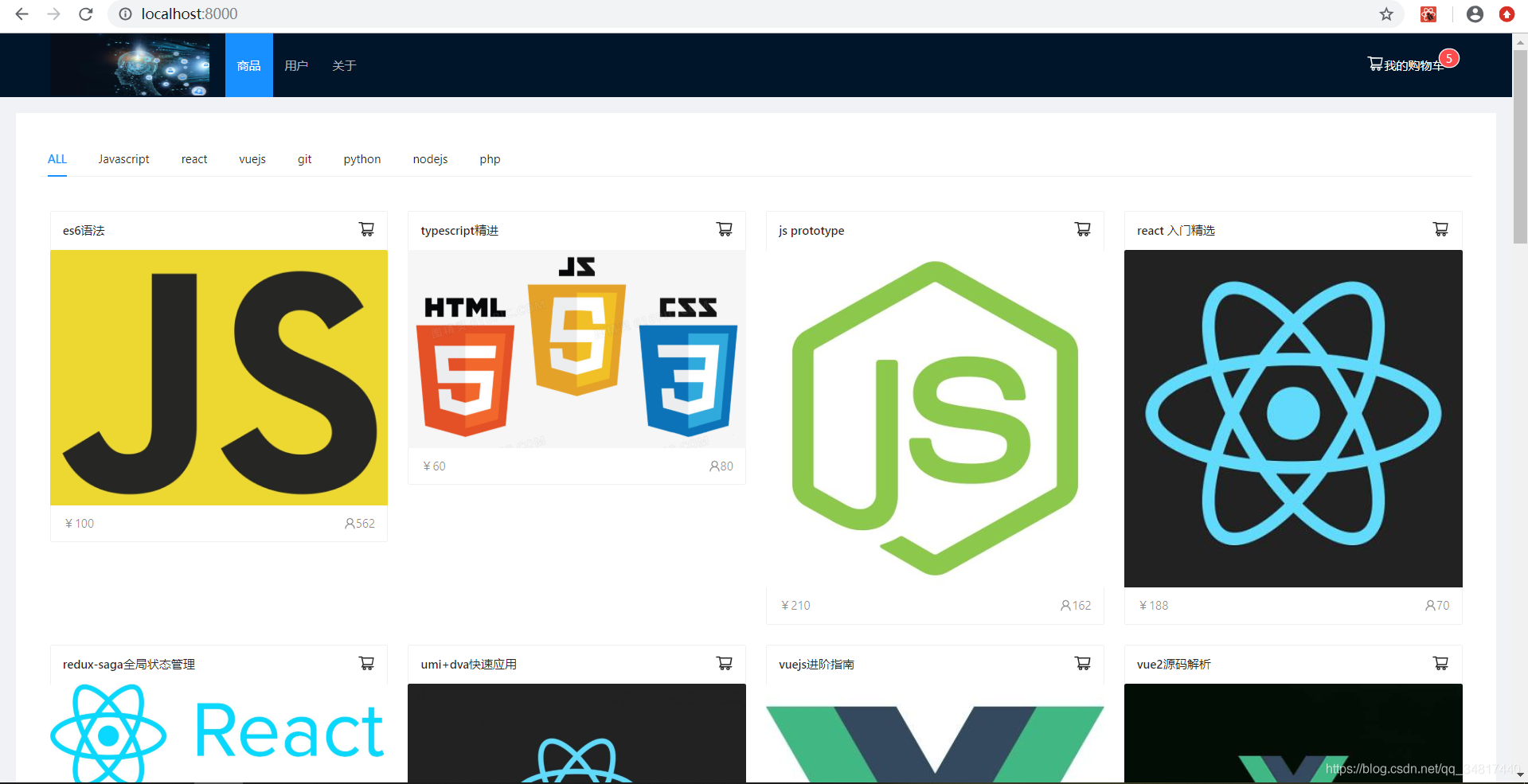 | 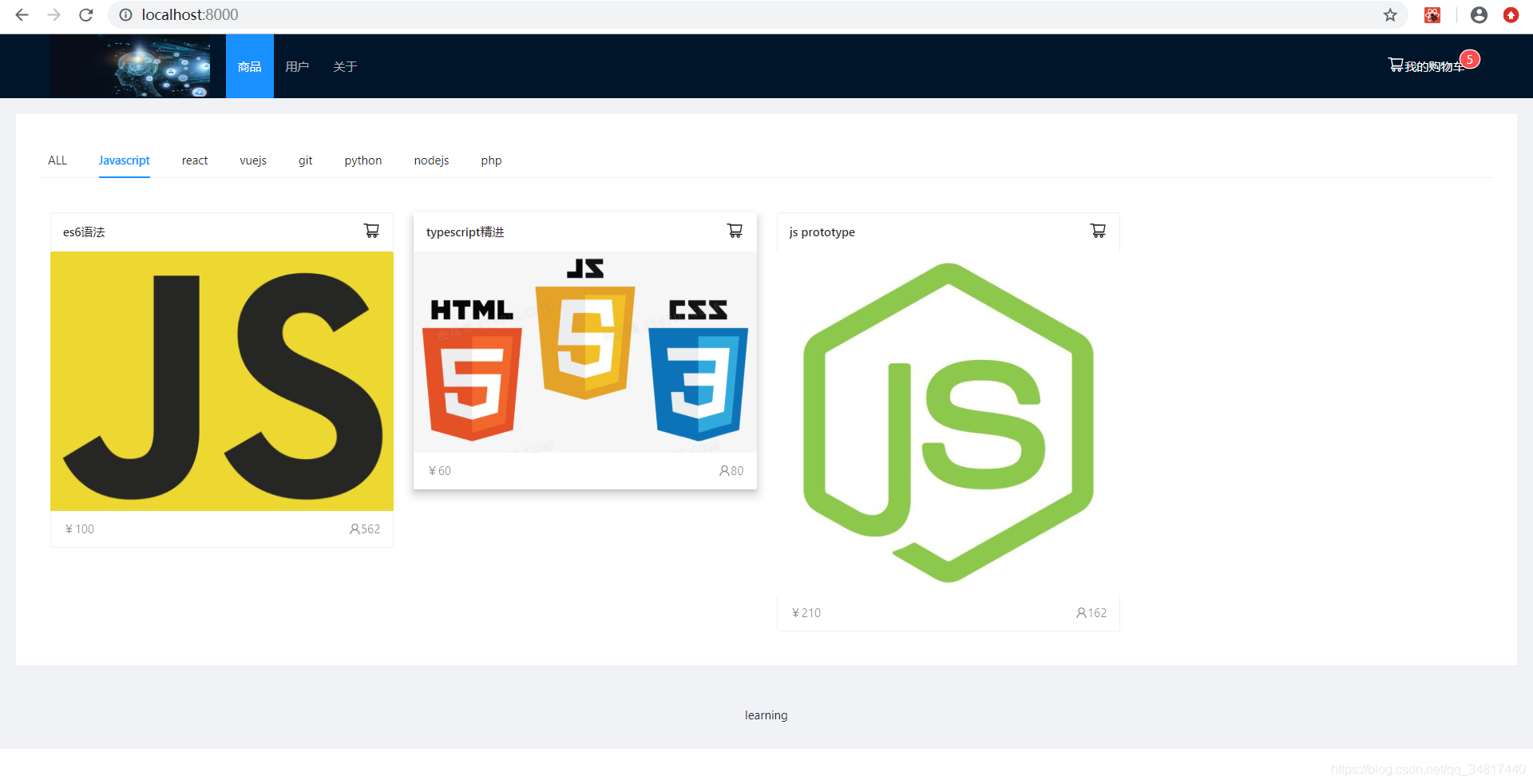 |
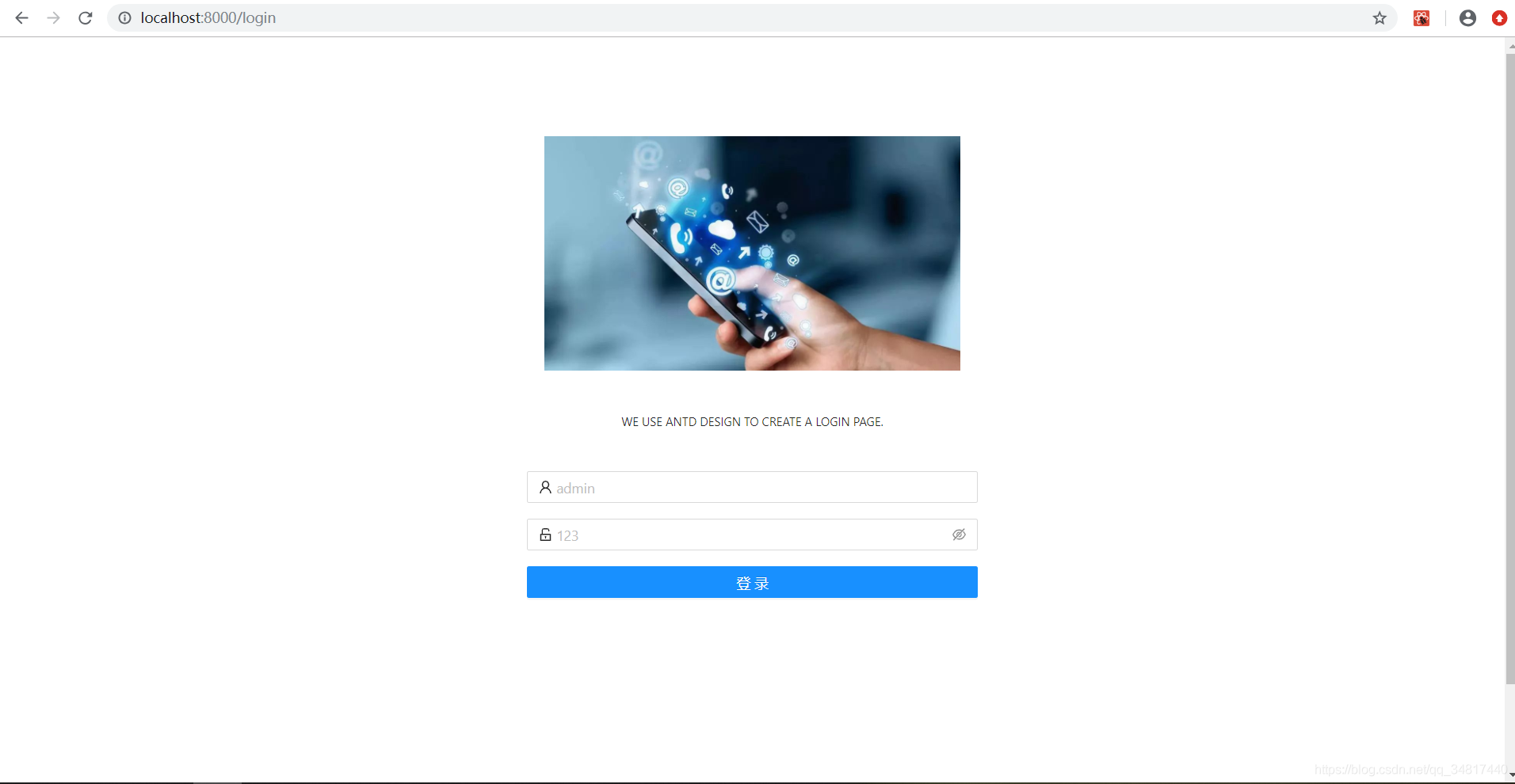 | 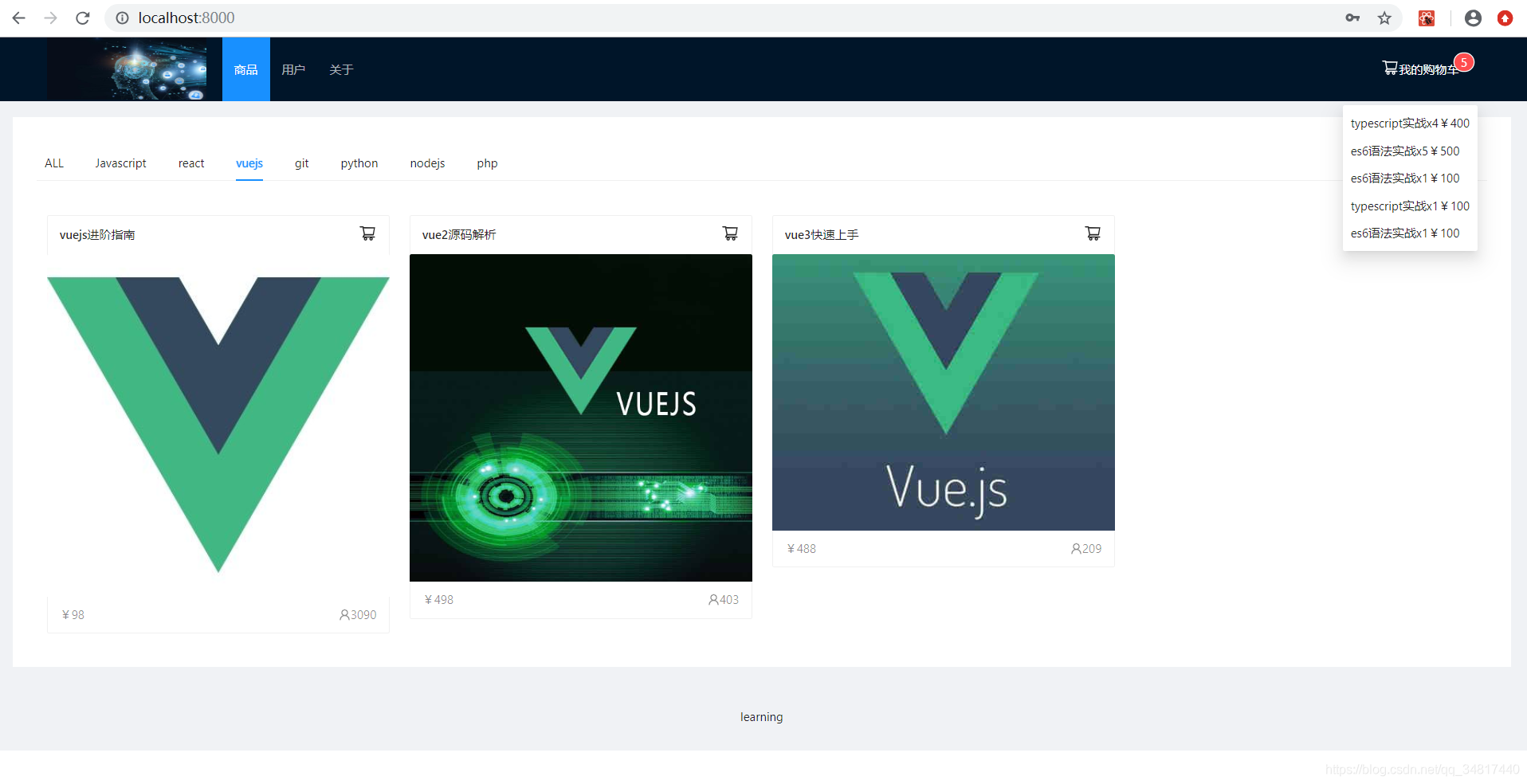 |
好了这个demo学习完毕,源码也提交到github保存下umi-dva-antd-react-demo